Chrome: com esborrar les contrasenyes emmagatzemades

Com esborrar les contrasenyes emmagatzemades al navegador web Google Chrome.
Haver de fer front a les antigues pestanyes de Chrome d'una sessió anterior pot ser molest. Espereu que quan obriu Chrome per fer alguna cosa, mirareu una pestanya nova. Si passa una vegada, està bé, però cada cop que obriu Chrome?
No es perd tota esperança, ja que hi ha mètodes que podeu provar per eliminar aquest problema. Haureu d'anar a la configuració del navegador, però no implica res complicat. Fins i tot si no sou molt coneixedors de tecnologia, això serà fàcil de solucionar.
Penseu que quan tanqueu Chrome, deixa de funcionar completament. Però, aleshores, veuràs les notificacions a la safata del sistema encara que fa temps que no has tancat el navegador. Per evitar que Chrome s'executi en segon pla, aneu a la configuració de Chrome i desplaceu-vos cap avall fins que vegeu l'opció Avançada.
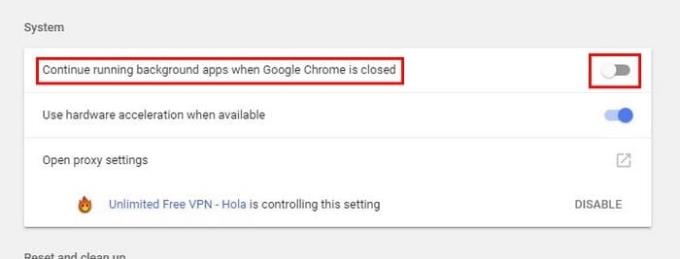
Feu-hi clic i cerqueu la secció Sistema. La primera opció hauria de ser la que us permeti evitar que Chrome s'executi en segon pla. Si això és el que va provocar que apareguessin les pestanyes antigues, ara hauríeu d'estar lliure del problema. Continueu i reinicieu Chrome per fer els canvis definitius.
Continuar on ho vau deixar pot ser una característica útil, ja que, com el seu nom indica, podeu reprendre les coses on ho vau deixar. Això us estalvia un temps valuós, però també pot ser el culpable del vostre problema.
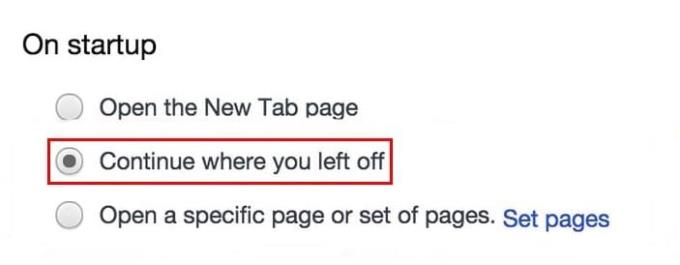
Per desactivar aquesta funció, torneu a entrar a la configuració del navegador. Un cop hi sigueu, aneu a la secció anomenada A l'inici. Vegeu si l'opció que diu Continua on ho vau deixar està seleccionada, si ho està, feu clic a l'opció que diu Obre la pàgina de pestanya nova.
Com més ràpid es tanquin les pestanyes de Chrome, millor, ja que és temps que pots dedicar-te a coses més importants. Google ho sap, i és per això que Chrome té una funció anomenada Fast Tab/Windows Close Flag que fa exactament això (tanqueu les pestanyes més ràpidament).
Aquesta funció té el seu costat fosc, i és que si les pestanyes no s'han esborrat de la memòria cau de Chrome, poden aparèixer quan inicieu el navegador per primera vegada. Com que la funció està activada de manera predeterminada, haureu d'anar a la secció Banderes del navegador per desactivar-la.
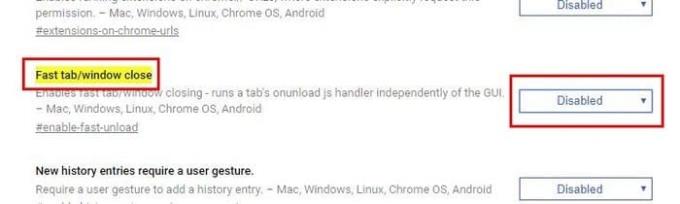
Escriviu chrome://flags/#enable-fast-unload a la barra d'URL. No us oblideu de prémer Enter. No us preocupeu per intentar trobar l'opció, ja que serà la primera que vegeu i també es ressaltarà en groc. Si aquest és el problema, el menú desplegable s'habilitarà. Feu clic al menú i simplement seleccioneu desactivat.
De vegades pot ser difícil identificar què està causant el problema. Quan això succeeix, el millor que podeu fer és restablir Chrome. Això és molt més fàcil del que sembla, ja que només cal que primer aneu a la configuració de Chrome.
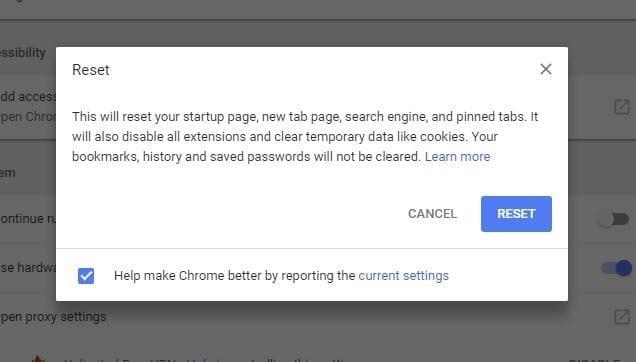
A continuació, desplaceu-vos cap avall i feu clic a l'opció avançada. Feu clic a la fletxa que apunta a la dreta i veureu un missatge que us indicarà què farà el restabliment de Chrome. Si n'estàs segur. Feu clic a Restableix i ja està a punt.
Aquestes pestanyes poden ser realment molestes, sobretot si són pestanyes que ja no necessiteu. Amb sort, heu pogut desfer-vos del problema amb el primer mètode, si no, els següents haurien d'haver fet el truc. He trobat a faltar una tècnica que fas servir? Si és així, deixa un comentari i comparteix-lo amb nosaltres.
Com esborrar les contrasenyes emmagatzemades al navegador web Google Chrome.
Si l'error status_breakpoint a Chrome us impedeix utilitzar el navegador, utilitzeu aquests mètodes de resolució de problemes per solucionar-ho.
Eviteu que es mostrin notificacions molestes als navegadors web Edge, Chrome, Opera i Firefox.
Apreneu dues maneres de reiniciar ràpidament el navegador web Google Chrome.
L'error 400 de Google Chrome és un error del client que es produeix a causa de sol·licituds incorrectes, sintaxi no vàlida o problemes d'encaminament.
Si heu rebut una alerta d'error crític de Google Chrome, la regla número u és NO contactar amb el servei d'assistència fals, ja que no és més que una estafa.
Com recuperar la barra d'adreces d'interès de Google Chrome si desapareix.
Apreneu a exportar i transferir les vostres contrasenyes desades al navegador web Google Chrome amb aquest tutorial.
Si l'eina de neteja de Chromes ha deixat de funcionar mentre cercava programari nociu, esborra la memòria cau i les galetes i torna a instal·lar el navegador.
Un tutorial detallat que us mostra com activar o desactivar JavaScript al navegador web Google Chrome.
Si 1Password no pot verificar la signatura del codi de Chrome, esborra la memòria cau del navegador i desactiva totes les extensions del navegador, excepte 1Password.
Canvieu l'idioma utilitzat al navegador web Google Chrome.
El vostre navegador web és una de les vostres aplicacions més utilitzades, per la qual cosa és important triar la que us convingui millor. En aquest article, passeu per alguns
Com fer front a l'avís La teva connexió no és privada a Google Chrome quan no hi ha cap perill per a la teva connexió.
L'alerta següent pot aparèixer quan intenteu baixar un fitxer o programa amb Chrome: Aquest fitxer no es pot descarregar de manera segura.
Solucioneu un problema en què Google Chrome es bloqueja quan s'intenta iniciar-lo a Windows.
Com desactivar els molestos vídeos que es carreguen automàticament al navegador web Google Chrome.
Obteniu informació sobre com evitar que Google Chrome mostri les vostres pestanyes antigues quan inicieu el navegador.
Amb tants perills en línia per fer front, no és estrany que sempre estiguis buscant maneres de mantenir-te segur. Per tant, quan veieu que la vostra connexió a Chrome és Aprèn a resoldre el missatge La teva connexió no és privat a Google Chrome amb aquests passos.
Obteniu informació sobre com imprimir més ràpidament a Google Chrome afegint una icona a la barra d'adreces d'interès que enllaça amb el diàleg d'impressió.
Desfer-se d'un programa que no aparegui a Up Next a Apple TV+ per mantenir en secret els teus programes preferits. Aquí teniu els passos.
Descobreix com de fàcil és canviar la foto de perfil del teu compte de Disney+ a l'ordinador i al dispositiu Android.
Esteu buscant alternatives a Microsoft Teams per a comunicacions sense esforç? Trobeu les millors alternatives a Microsoft Teams per a vosaltres el 2023.
Aquesta publicació us mostra com retallar vídeos amb eines integrades a Microsoft Windows 11.
Si escolteu molt la paraula de moda Clipchamp i pregunteu què és Clipchamp, la vostra cerca acaba aquí. Aquesta és la millor guia per dominar Clipchamp.
Amb l'enregistrador de so gratuït podeu crear enregistraments sense instal·lar un programari de tercers al vostre ordinador amb Windows 11.
Si voleu crear vídeos impressionants i atractius per a qualsevol propòsit, utilitzeu el millor programari d'edició de vídeo gratuït per a Windows 11.
Consulteu els consells que podeu utilitzar per mantenir les vostres tasques organitzades amb Microsoft To-Do. Aquí teniu els consells fàcils de fer, fins i tot si sou un principiant.
Resoldre el S'ha produït un error en obrir aquest document. Accés denegat. missatge d'error quan s'intenta obrir un fitxer PDF des d'un client de correu electrònic.
Esteu buscant un equivalent d'iMovie per a Windows 11/10? Descobriu les alternatives de Windows a iMovie que podeu provar per editar vídeos.

























